Menghapus User Account di Windows
Wednesday, 30 December 2015
Add Comment
gambar:outsourcelocally
Hi Blogger,
Pada kesempatan kali ini, penulis ingin berbagi mengenai cara Menghapus User Account di Windows.
User Account adalah catatan yang berisi semua informasi yang mendefinisikan user pada Windows. Informasi ini mencakup username dan password yang dibutuhkan user untuk log on, group keanggotaan user account, serta hak dan izin yang dimiliki user untuk menggunakan komputer dan jaringan berikut akses terhadap resource.(definisi:tanyapedia)
Ada User/Pengguna komputer Windows memiliki banyak User Account. Hal tersebut digunakan untuk mengantisipasi user lain yang ingin mengakses komputernya. Dalam artikel ini akan dijelaskan bagaimana cara menghapus user account di Windows. Berikut adalah langkah-langkah Menghapus User Account di Windows :
Ada User/Pengguna komputer Windows memiliki banyak User Account. Hal tersebut digunakan untuk mengantisipasi user lain yang ingin mengakses komputernya. Dalam artikel ini akan dijelaskan bagaimana cara menghapus user account di Windows. Berikut adalah langkah-langkah Menghapus User Account di Windows :
[Baca juga : Mengatur Hak Akses User di Windows]
Pertama adalah masuk ke Windows Explorer.
Kedua adalah Klik kanan pada My Computer, lalu Pilih Manage.
Ketiga adalah Pilih Local User and Groups, lalu Pilih User.
Keempat adalah Klik kanan User yang ingin dihapus, lalu pilih Delete.
Kelima adalah Signout/Logoff.
Berikut adalah cara Menghapus User Account di Windows, semoga bermanfaat.
Jika Anda ingin berpartisipasi dalam hal Berbagi Artikel, Anda bisa mengunjungi menu Share is Fun.
Jika Anda ingin berpartisipasi dalam hal Berbagi Artikel, Anda bisa mengunjungi menu Share is Fun.
[Baca juga : Mengecilkan Ukuran File Ms Word]
Download Menghapus User Account di Windows [.PDF] file.
Seluruh dokumen yang terdapat di Alfian-Bob.com dapat digunakan, dimodifikasi dan disebarluaskan dengan tujuan berbagi dan tidak diperjualbelikan, dengan syarat tidak menghapus atau merubah atribut penulis dan pernyataan hak cipta yang disertakan dalam dokumen. Dilarang melakukan penulisan ulang, kecuali mendapatkan ijin dari penulis terlebih dahulu.


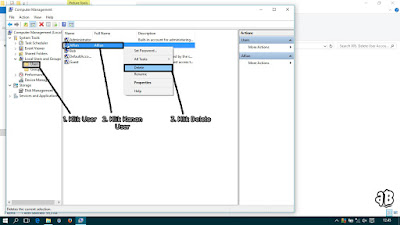
0 Response to "Menghapus User Account di Windows"
Post a Comment